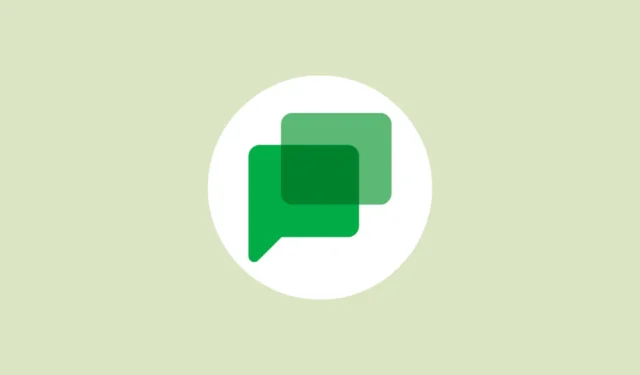
Na przestrzeni lat Google uruchomiło kilka aplikacji do przesyłania wiadomości, zarówno na platformy stacjonarne, jak i mobilne. Należą do nich Google Talk, Hangouts, Google Allo i inne. Chociaż większość tych aplikacji nie działała zbyt długo, nie oznacza to, że gigant wyszukiwania przestał próbować stworzyć idealną aplikację do przesyłania wiadomości.
Już od jakiegoś czasu dostępna jest jego najnowsza propozycja – Google Chat. Co więcej, jest również dość popularny, zarówno ze względu na potrzeby komunikacji osobistej, jak i zawodowej. Podobnie jak jego konkurenci, Chat umożliwia wysyłanie wiadomości tekstowych, zdjęć i innych plików.
Możesz także edytować i usuwać wysłane wiadomości, co może być bardzo przydatne, jeśli coś pomyliłeś lub wysłałeś wiadomość do niewłaściwej osoby. Oto jak możesz to zrobić.
Na pulpicie
Jeśli korzystasz z przeglądarki internetowej, aby uzyskać dostęp do Google Chat na komputerze, wykonaj poniższe czynności, aby edytować lub usunąć wiadomości.
Edytowanie wiadomości
Edytowanie lub usuwanie wiadomości w Google Chat jest bardzo proste i szybkie. Możesz nawet pobrać edytowane wiadomości ze swojego konta Google.
- Otwórz Google Chat na swoim komputerze i przejdź do czatu, w którym chcesz edytować wcześniej wysłaną wiadomość.
- Najedź kursorem na wiadomość na czacie, którą chcesz edytować, a zobaczysz różne ikony, w tym małą ikonę ołówka. Kliknij tę ikonę.

- Kliknięcie ikony ołówka umożliwi Ci edycję wiadomości i ponowne jej wysłanie.

- Wpisz nową wiadomość, a następnie kliknij znajdujący się pod nią przycisk „Aktualizuj”, aby wysłać edytowaną wiadomość.

- Twoja edytowana wiadomość zostanie wysłana, a nad nią pojawi się małe powiadomienie informujące, że wiadomość została edytowana.

Usuwanie wiadomości
W podobny sposób możesz usunąć wiadomość w Google Chat, z tą różnicą, że opcja jej usunięcia nie jest widoczna bezpośrednio.
- Po otwarciu Czatu Google najedź kursorem na wiadomość, którą chcesz usunąć, aby wyświetlić różne ikony umożliwiające wykonanie dodatkowych czynności.
- Kliknij trzy kropki pojawiające się po prawej stronie pozostałych ikon.

- Będziesz mieć teraz dostęp do kilku dodatkowych opcji. Przewiń w dół do opcji „Usuń” i kliknij ją, aby usunąć wiadomość.

- Google Chat poprosi Cię o potwierdzenie, że chcesz usunąć wiadomość. Kliknij ponownie przycisk „Usuń”, aby kontynuować.

- Twoja wiadomość zostanie usunięta, a w oknie czatu zobaczysz odpowiednie powiadomienie. Będzie to również widoczne dla drugiej osoby biorącej udział w rozmowie.

Teraz wiesz, jak edytować i usuwać wiadomości podczas korzystania z Google Chat w przeglądarce na komputerze. Zobaczmy teraz, jak to zrobić na urządzeniach mobilnych.
Na komórce
Niezależnie od tego, czy korzystasz z Google Chat na urządzeniu mobilnym poprzez aplikację Gmail, czy też pobrałeś dedykowaną aplikację Czat, proces edytowania i usuwania wiadomości jest taki sam.
Edytowanie wiadomości
- Otwórz Czat Google i przejdź do czatu, w którym chcesz edytować wiadomości.
- Wybierz wiadomość do edycji naciskając i przytrzymując. Spowoduje to wyświetlenie działań, które możesz wykonać w odniesieniu do wybranej wiadomości.
- Kliknij opcję „Edytuj” na samej górze, aby edytować wybraną wiadomość.
- Możesz teraz edytować wiadomość według potrzeb.
- Po zakończeniu edycji wiadomości dotknij małej strzałki obok niej, aby ją wysłać.
- Po wysłaniu wiadomości Google Chat pokaże, że wiadomość została edytowana, podobnie jak wersja na komputery.
Otóż to! Edytowałeś swoją wiadomość w Czacie Google przy użyciu urządzenia mobilnego.
Usuwanie wiadomości
Opcja usunięcia wysłanej wiadomości w Google Chat znajduje się w tym samym miejscu, w którym możesz edytować wiadomość.
- W oknie czatu naciśnij i przytrzymaj wiadomość, którą chcesz usunąć, aby wyświetlić dodatkowe czynności.
- Przewiń w dół na sam dół, gdzie znajdziesz opcję „Usuń”. Stuknij w nią, aby usunąć wybraną wiadomość.
- Google Chat poprosi Cię o potwierdzenie, że chcesz usunąć wiadomość. Naciśnij przycisk „Usuń”, aby potwierdzić usunięcie.
- Gdy wiadomość zostanie usunięta, wszyscy uczestnicy czatu zobaczą powiadomienie, że wiadomość została usunięta.
Umożliwienie użytkownikom edytowania i usuwania wysłanych wiadomości ma kluczowe znaczenie dla powodzenia każdej platformy przesyłania wiadomości. Jednak proces edycji i usuwania również powinien być prosty i szybki, ponieważ użytkownicy nie chcą skomplikowanych procedur do wykonania tak prostych zadań.
Czat Google oferuje te funkcje, a jednocześnie ułatwia korzystanie z nich na wszystkich urządzeniach, jak wyjaśniliśmy powyżej. Musisz tylko pamiętać, że wszelkie dokonane zmiany lub usunięcia są trwałe, więc zachowaj ostrożność podczas ich stosowania.



Dodaj komentarz